Unachotakiwa Kujua
- Folda ya Vipakuliwa iko upande wa kulia wa Dock karibu na Trash.
- Ili kufuta faili zilizopakuliwa, nenda kwenye Vipakuliwa > bonyeza Command+A > panua menyu ya Faili > Hamisha hadi Tupio.
- Ili kufuta tupio kabisa, nenda kwa Finder > Tupa Tupio..
Makala haya yanafafanua jinsi ya kufuta faili zilizopakuliwa kwenye Mac yako. Maelezo ya ziada yanahusu jinsi ya kufuta historia ya kivinjari chako kwa Safari, Chrome, na Firefox.
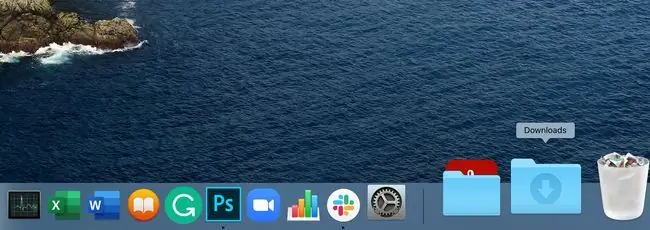
Nitapataje Folda ya Vipakuliwa kwenye Mac?
Ikiwa uliondoa folda ya Vipakuliwa kwenye Gati wakati fulani, kwa makusudi au kwa bahati mbaya, bado unaweza kuipata kwenye Mac yako. Ili kupata folda ya Vipakuliwa kwenye Mac yako, chagua Nenda kwenye upau wa menyu ya Finder. Folda ya Vipakuliwa inaonekana katika menyu kunjuzi.
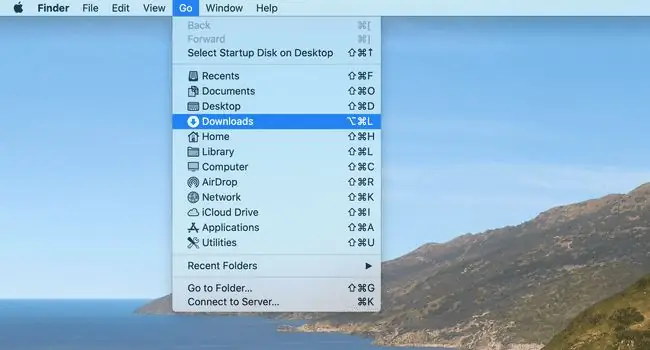
The Finder ni programu ambayo inaendeshwa kwenye Mac yako kila wakati. Ni pale eneo-kazi lako lilipo na aikoni zote kwenye eneo-kazi. Ikiwa unasoma makala haya katika kivinjari cha wavuti kama vile Safari, bofya tu uso wa furaha wa bluu wa toni mbili kwenye kituo cha Mac.
Jinsi ya Kufuta Faili Zilizopakuliwa kwenye Mac Yako
Baada ya kupata folda ya Vipakuliwa kwenye MacBook yako, unaweza kufuta faili zilizo ndani.
- Fungua folda ya Vipakuliwa.
-
Bonyeza Amri+ A ili kuchagua faili zote.

Image -
Baada ya faili kuangaziwa, panua menyu ya Faili iliyo juu ya skrini na uchague Hamisha hadi kwenye Tupio.
Vinginevyo, tumia njia ya mkato ya kibodi Amri+Futa.

Image - Faili huhamishiwa kwenye Tupio.
-
Ili kufuta kabisa tupio, bofya menyu iliyoandikwa Finder na uchague Tupa Tupio..

Image Hakuna "tendua" kutoka kwa hili, kwa hivyo hakikisha kuwa hiki ndicho unachotaka kufanya.
Ondoa Alama za Ulichopakua
Umefuta faili halisi kwenye Mac yako, lakini hujaondoa vifuatilizi vyote. Ikiwa ulitumia kivinjari kupakua faili, kutakuwa na historia iliyohifadhiwa kwenye kivinjari na maelezo hayo.
Vivinjari vya wavuti, ikiwa ni pamoja na Safari, Googe Chrome na Firefox, weka rekodi ya vipakuliwa vyako vyote, ili iwe rahisi kupata mahali faili hizi zimehifadhiwa. Kivinjari hakina faili halisi zilizopakuliwa, kwa vile tu umezipakua.
Hivi ndivyo jinsi ya kupata historia ya upakuaji kupitia vivinjari vya Safari, Google Chrome na Firefox.
Kufuta historia ya upakuaji hakufuti faili zilizopakuliwa kutoka kwa kompyuta yako. Kufuta historia kunafuta tu rekodi ya faili ulizopakua. Fuata hatua zilizo hapo juu ili kufuta faili halisi kutoka kwa Mac yako.
Futa Historia katika Kivinjari cha Safari
- Fungua kivinjari cha Safari.
- Bofya Historia katika upau wa menyu ili kufungua historia ya kivinjari.
-
Bofya Futa Historia katika sehemu ya chini ya menyu ili kufuta historia ya vipakuliwa vyako.

Image -
Katika dirisha ibukizi, chagua historia yote ili kuifuta yote au mojawapo ya chaguo zingine ili kuchagua zaidi. Chagua Futa Historia mara moja zaidi ili kukamilisha mchakato.

Image
Futa Historia katika Kivinjari cha Chrome
Hivi ndivyo jinsi ya kupata mahali ambapo kompyuta yako huhifadhi faili zozote ulizopakua kutoka Chrome.
-
Ili kufuta historia yako ya upakuaji katika Chrome, bofya menyu ya Dirisha na uchague Vipakuliwa.

Image -
Sasa gusa nukta tatu katika upande wa juu kulia wa ukurasa wa vipakuliwa na uchague Futa zote..

Image - Historia ya upakuaji imefutwa kabisa.
Futa Historia katika Kivinjari cha Firefox
Kufuta historia yako ya vipakuliwa katika Firefox ni rahisi zaidi.
-
Fungua Firefox na ubofye kichupo cha Zana juu ya skrini na uchague Vipakuliwa.
-
Skrini mpya itafunguliwa inayoonyesha vipakuliwa na kiungo cha kufungua kila faili. Bofya kitufe cha Futa Vipakuliwa ili kuondoa historia ya vipakuliwa.

Image -
Ili kufuta historia yako ya upakuaji katika Firefox, bofya Historia > Futa Historia ya Hivi Karibuni.

Image - Chagua kipindi kwa kubofya menyu kunjuzi karibu na Futa ya Muda ili Kufuta ili kubinafsisha umbali ambao ungependa kufuta.
-
Maliza kwa kubofya Sawa.

Image
Yote Wazi
Kumbuka, unahitaji kuhamishia faili kwenye tupio, ondoa tupio, na ufute historia katika kivinjari cha wavuti ikiwa ungependa vifuatilizi vyote vya vipakuliwa vyako viondolewe.






